Якщо не вмикається iPhone: інструкція з відновлення «цегли
Уявіть, що ви взяли в руки свій iPhone, iPod Touch або iPad, звичним рухом пальця натиснули кнопку Power, а екран як був чорним - так і залишився. Ще натискання… Знову… Третій раз. Нічого. Пристрій, як і раніше, не реагує. Здавалося, час піднімати паніку. Але не варто. Розберемо чому це може відбуватися і спробуємо спільними зусиллями привести апарат у робочий стан.
Чому екран порожній і пристрій не вмикається?
Є велика кількість різноманітних причин, чому iPhone, iPod touch або iPad можуть не подавати ознак життя. Але основних не так багато:
- Батарея повністю розрядилася.
- Пристрій повністю знеструмлений.
- Пошкоджено накопичувач пристрою.
- Збій прошивки.
- Критичний збій файлової системи iOS.
Як правило, основною причиною відмови увімкнення пристрою є банальний розряд батареї, в той час як збій операційної системи - винятково рідкісний випадок. Тим не менш, не зайвим буде знати, яких заходів можна вжити в тому чи іншому випадку.
Перезавантаження пристрою
Якщо екран вашого пристрою чорний, а натискання кнопки живлення та Home не виводять його зі сну, є ймовірність того, що гаджет просто вимкнено.
Все, що вам необхідно зробити в цьому випадку - натиснути кнопку живлення на кілька секунд, поки на екрані апарата не з'явиться логотип Apple. Після цього iPhone почне завантажуватись у штатному режимі. Якщо цього не сталося, спробуйте виконати таку дію.
«Жорстка» перезавантаження
Якщо в першому випадку пристрій відмовляється завантажуватись, є більш серйозний метод впливу - апаратне перезавантаження. Він допомагає в більшості випадків і працює так, що гаджет повністю відключає живлення від батареї і при включенні починає завантаження не системної пам'яті, а звертається до флеш-накопичувача.
Можливо ви помічали, що якщо вимкнути та увімкнути пристрій, на якому були відкриті програми - при завантаженні вони також залишаться у панелі багатозадачності. Це означає, що апарат був увімкнений та відновлений з резервної копії.
Щоб виконати "жорстке" перезавантаження, необхідно утримувати кнопки Power і Home протягом 10-15 секунд, поки на екрані не з'явиться логотип компанії Apple. У цьому випадку всі ваші запущені програми вже не з'являться в меню багатозадачності, а система завантажиться з нуля.
Примітка: Таке перезавантаження може бути ефективним у випадку, коли iOS повністю зависає і не реагує на ваші дії, навіть якщо в цілому пристрій працює.
Логотип не з'явився? Пробуємо наступний метод…
Підключіть джерело живлення
Якщо описані вище дії не дали результату, то, швидше за все, пристрій був повністю розряджений.
Зазвичай, якщо в акумуляторі залишається певний заряд, цього цілком вистачає, щоб повідомити про це користувача відповідною іконкою при спробі ввімкнення. Але якщо заряд повністю витрачено, пристрій не зможе вас про це попередити, оскільки енергії батареї не вистачить навіть на це.

Якщо попередній спосіб не допоміг, існує велика ймовірність, що пристрій необхідно зарядити. Підключіть пристрій до джерела живлення щонайменше на 15-20 хвилин. Це допоможе зібрати необхідний заряд і поінформувати вас про те, що живлення підключено і заряджання батареї почалося.
Примітка: Щоб бути впевненими в тому, що живлення на пристрій подається, свідомо перевірте кабель, що підключається, з іншим апаратом, щоб потім не виявилося, що всьому виною саме «шнурок».
Якщо через вказаний час ви не помітите жодних змін, перейдіть до наступного кроку.
Підключіть iPhone до iTunes та відновіть систему
Якщо нічого не допомагає, не варто зневірятися. Ми маємо ще один спосіб.
Підключіть пристрій до комп'ютера та запустіть iTunes, щоб дізнатися, чи ваш апарат розпізнає програму. Якщо це сталося – ви можете спробувати відновити систему. Якщо ні – проблема стає дещо серйознішою.
Спробуйте завантажити пристрій у режимі відновлення, виконавши «жорстке» перезавантаження. Але далі продовжуйте утримувати кнопки, навіть якщо ви побачите логотип Apple, поки пристрій не перейде в так званий режим DFU (відновлення).
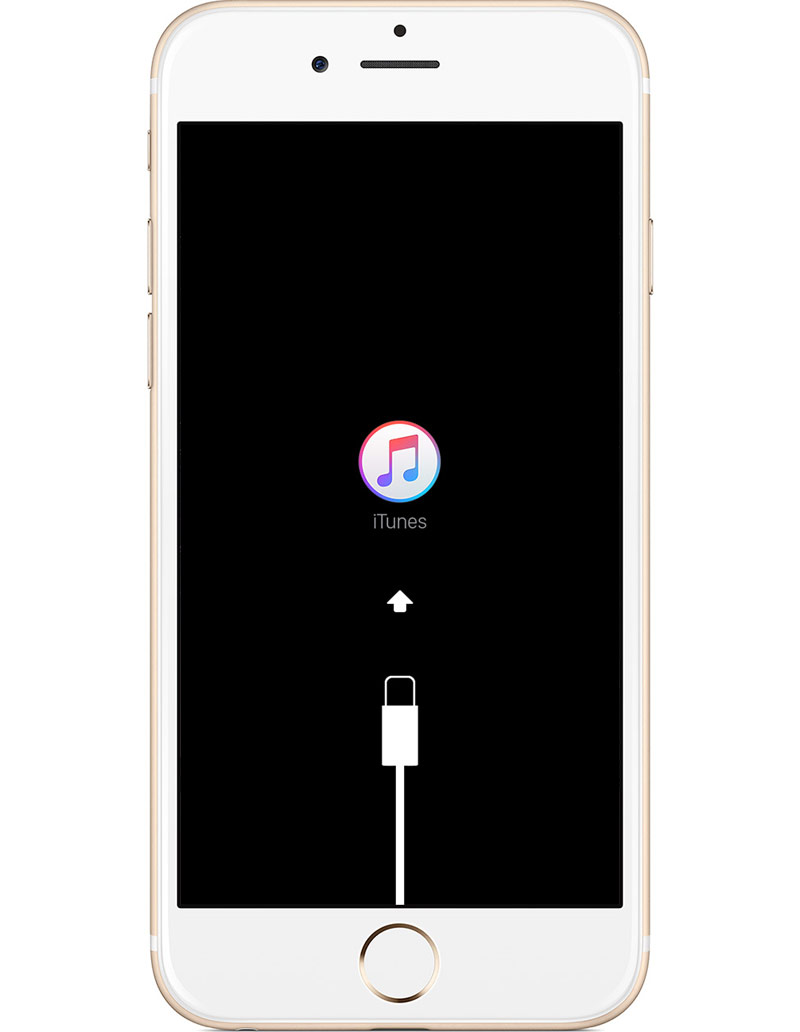
Якщо пристрій завантажиться, iTunes покаже спливаюче вікно з повідомленням, що програмне забезпечення пристрою необхідно оновити або відновити.
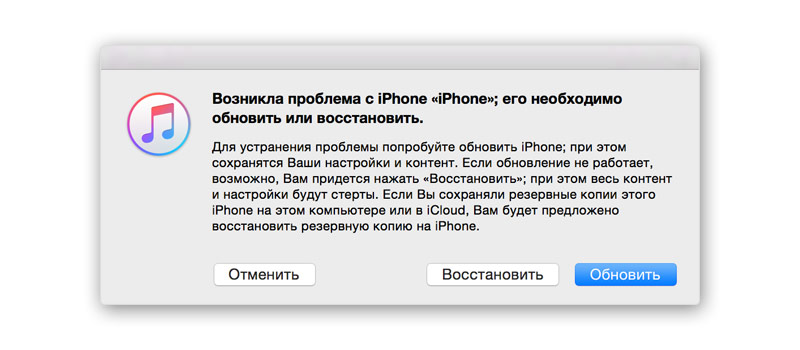
Натисніть на синю кнопку «Оновити» та зачекайте, поки iTunes не завантажить останню версію iOS, після чого розпочне процес встановлення ОС. Відзначимо відразу, що якщо протягом 15 хвилин нічого не сталося, Apple рекомендує зробити операцію з переходу до режиму відновлення ще раз.
Примітка: цей спосіб також підходить у випадку, якщо пристрій намагається завантажитись, але щоразу перезавантажується так і не дійшовши до екрана блокування – так зване циклічне перезавантаження.
Я все скуштував, але нічого не допомагає…
Якщо всі попередні кроки вам не допомогли, залишається констатувати, що ви, мабуть, зіткнулися зі збоєм апаратного забезпечення. Відновлення через iTunes допомагає практично завжди, якщо помилка пов'язана безпосередньо з iOS. В інших випадках велика ймовірність механічного пошкодження пристрою.
Якщо проблема пов'язана з дисплеєм, то навіть у цьому випадку ви зможете відчути вібрацію або звукові сповіщення при спробі увімкнення апарата. Якщо це так, швидше за все, на вас чекає заміна дисплея.
Також існує ймовірність того, що пошкоджено одну з кнопок: Home або Power. У цьому випадку ви просто не можете завантажити пристрій у режимі відновлення. До того ж, міг зламатися порт для підключення кабелю синхронізації, що у свою чергу не дозволить зарядити апарат або встановити на нього оновлення з комп'ютера.
Якщо жоден із способів вам не допоміг, необхідно звернутися до авторизованого реселера або безпосередньо в технічну підтримку Apple.
Неробочий пристрій – це завжди сумно. Сподіватимемося, що ці поради допомогли врятувати ваш апарат і вам не довелося звертатися до сервісних центрів або платити за ремонт. Успіхів!
